Рекламное объявление
Так много писем, так мало времени. Чувствуете ли вы так, когда дело доходит до управление почтовым ящиком Gmail 3 быстрых совета Gmail, чтобы сделать вашу электронную почту проще в использованииGmail достаточно прост в использовании, но эти советы помогут вам сделать то, что вы не знали, возможно. Подробнее ?
Может быть трудно найти важные сообщения, когда ваш почтовый ящик заполнен. Но с помощью простых настроек и полезных инструментов вы можете избежать беспокойства по поводу входящих сообщений Gmail.
Выберите стиль
Gmail предлагает несколько различных типов представлений входящих сообщений, каждый из которых можно настроить. Если вы хотите сначала увидеть самые важные сообщения или те, которые не прочитаны, Тип входящих установка тебя охватила.
По умолчанию Тип почтового ящика сортирует ваши электронные письма по категориям на вкладки. Это удобный способ отделить сообщения в социальных сетях, рекламные сообщения, обновления и сообщения от ваших основных сообщений. Вы также можете включить или отключить вкладки.

Важно сначала Тип идеально подходит для просмотра наиболее важных сообщений в первую очередь. Это создает два раздела; один с важными сообщениями наверху и один со всем остальным внизу. Вы также можете выбрать от 5 до 50 предметов в каждой области.
Непрочитано первое и Помечено первым типы работают так же, как и тип Important First с двумя разделами в каждом.

Чтобы сделать свой выбор, нажмите значок передач > настройки > входящие. Затем выберите из Тип входящих выпадающий список.
Если вам не терпится дождаться сообщения электронной почты или найти то, что вам нужно, возможно, изменение стиля входящих сообщений является правильным решением.
Приступить с приоритетами
С Gmail вы можете легко расставлять приоритеты для ваших важных сообщений. И, если вы сделаете несколько простых настроек, будущие входящие электронные письма будут отсортированы и помечены соответствующим образом.
Приоритет Входящие
Другой стиль, который использует разделы, это Приоритет Входящие. Этот тип по умолчанию ставит ваши важные и непрочитанные сообщения, вторую звездочку, а затем все остальное внизу. Но что хорошо в этом типе, так это то, что вы можете настроить разделы в соответствии со своими потребностями.

Например, если вы предпочитаете сначала иметь непрочитанные сообщения, а затем важные, это простое изменение. Еще одна замечательная функция Priority Inbox - вы можете добавить раздел на основе одного из ваших ярлыков. Это удобно, если вы хотите быстро просмотреть определенные помеченные письма.
Маркеры важности
Раздел «Маркеры важности» может быть полезен для определения того, какие сообщения следует пометить как таковые. А если вы используете стили «Приоритетные входящие» или «Важное первое», обязательно проверьте эти параметры.

Gmail анализирует ваши входящие электронные письма и помечает их как важные соответственно. Определение включает в себя несколько факторов, включая вашу активность в похожих сообщениях и общие ключевые слова в прочитанных вами. Если вы предпочитаете не использовать эту функцию прогнозирования, вы можете отключить ее в настройках.
Обе опции можно установить, выбрав значок передач > настройки > входящие.
Так что, если приоритетными являются ваши письма, рассмотрите эти варианты. При использовании типа «Приоритетные входящие» и настройке маркеров важности у вас всегда будут самые важные сообщения.
Свинец с метками
Ярлыки Gmail Откройте для себя ярлыки Gmail и, наконец, приручите свой почтовый ящикСуществует множество способов справиться с перегрузкой электронной почты, но у вас под носом есть один прием, который вы, возможно, не используете: старые добрые ярлыки Gmail. Подробнее являются ключом к организованному почтовому ящику. Если вы установите ярлыки, то ваши сообщения будут автоматически помечены с назначенными вами названиями и цветами. Это позволяет вам сразу увидеть некоторые электронные письма и сгруппировать их.
В некотором смысле вы можете думать о ярлыках как о папках. После создания метки она будет отображаться в вашем списке входящих и содержать все относящиеся к ней сообщения. Вы также можете вкладывать метки в другие, аналогично концепции подпапок.
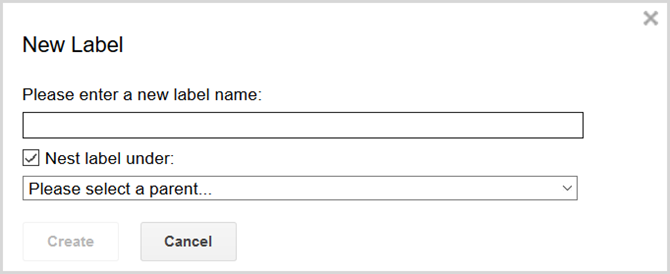
Вы можете создавать, редактировать, показывать, скрывать и удалять ярлыки, выбрав значок передач > настройки > Этикетки. Вы можете применять и создавать новые ярлыки, пока у вас есть открытое электронное письмо, нажав на значок ярлыка. Вы также можете сделать это на главном экране, если у вас проверено одно или несколько сообщений.
Заполните фильтры
Функция фильтра Gmail 5 фильтров Gmail, чтобы помочь расставить приоритеты и организовать ваши входящиеКакие фильтры должен иметь каждый человек в своем арсенале, чтобы их входящие были такими же упорядоченными, как и мои? Я здесь, чтобы помочь вам начать настройку первых пяти фильтров или ... Подробнее может быть мощным оружием против чувства подавленности. Как и функция правил в Outlook, вы можете настроить триггеры для писем, которые будут помечены, помечены, заархивированы, помечены и т.д. Это позволяет просматривать более упорядоченный почтовый ящик сразу после его открытия.
Вы можете создавать, редактировать и удалять фильтры, выбрав значок передач > настройки > Фильтры и заблокированные адреса. Если у вас есть открытое электронное письмо, для которого вы хотите настроить фильтр, просто выберите больше стрелка сразу после Ответить кнопку и выберите Фильтруйте сообщения как это. Вы также можете сделать это на главном экране входящих, используя флажки для пометки электронных писем.

Когда появится всплывающее окно фильтра, вы выберете параметры фильтрации. Сначала вы выберете, какие типы сообщений вы хотите фильтровать. В качестве примеров вы можете выбрать, чтобы все сообщения были получены от определенного получателя, с определенным словом в строке темы или теле сообщения, или с сообщениями, которые имеют вложение.

Затем вы нажмете Создать фильтр с этим поиском и выберите действие (я), чтобы предпринять. Вы можете выбрать более одного действия, например, применить метку, отметить ее как важную и классифицировать ее.
Двигайтесь быстро с помощью ярлыков
Для проносясь через ваш почтовый ящик 15 полезных ярлыков Gmail, о которых вы могли забытьДля тех, кто использует веб-интерфейс Gmail, эти сочетания клавиш мгновенно повысят вашу производительность. Подробнее и быстро реагируя на сообщения, могут пригодиться сочетания клавиш. Сначала убедитесь, что у вас включена опция, выбрав значок передач > настройки > Общая > Горячие клавиши.
Вы можете использовать множество сочетаний клавиш для составления сообщений, форматирования текста, выполнения действий и навигации. Это позволяет вам управлять и обрабатывать ваши входящие быстрее. Вот лишь некоторые из распространенных ярлыков, которые могут вам помочь, но вы также можете Посетите Gmail Help для получения полного списка:
- Написать письмо: С
- Ответить на письмо: р
- Переслать электронное письмо: F
- Удалить письмо: #
- Пометить, как прочитанное: сдвиг + я
- Отметить как важное: + или же =
- Перейти на ярлык: G + L
- Перейти в почтовый ящик: G + I
Цель для приложений
Хотя в Gmail есть полезные функции, которые помогут вам беспрепятственно пройти через входящие сообщения, вы также можете использовать удобное приложение.
Для планирование писем для отправки позже Расписание ваших сообщений внутри Gmail с бумерангомBaydin (компания, стоящая за Boomerang) только что объявила, что пользователи могут перепланировать сообщения внутри Gmail, когда они уже запланированы. Подробнее и получая полезные напоминания, Boomerang для Gmail является потрясающим инструментом. Когда у вас есть время сесть и написать электронное письмо, но не хотите, чтобы оно было отправлено немедленно, это приложение удобно. И если вам нужно следить за сообщением в другое время, установите отличное напоминание.
Бумеранг для Gmail также имеет функцию напоминания о сообщении, если вы не получили ответ от получателя. Эта функция облегчает отслеживание электронных писем и помогает вам самостоятельно запомнить.
Входящие от Gmail еще одно приложение, которое может помочь вам с вашим почтовым ящиком 10 супер эффективных способов входящих сообщений Gmail экономит ваше времяВходящие от Gmail - это новейший подход Google к организации и управлению электронной почтой. Это может дать вам более простой рабочий процесс электронной почты. Узнайте, может ли Inbox от Gmail быть лучшим выбором для вас. Подробнее . Этот автономный инструмент основан на Gmail от Google, что упрощает управление сообщениями. Вы можете превратить электронные письма в задачи, использовать предварительно созданные ответы, создавать напоминания и откладывать сообщения на потом.
Когда вы впервые войдете в папку «Входящие» через Gmail, вы увидите, что все метки, созданные вами в Gmail, будут там. И вы заметите отличную функцию сортировки входящих сообщений, которая называется Bundles.
Как и категории в Gmail для социальных, рекламных и форумных сообщений, приложение предоставляет еще несколько. Ваши поездки, покупки и финансовые письма также будут разделены на категории. Все это делает просмотр вашего почтового ящика легким.
Поэтому, если вам нужна дополнительная помощь в организации, планировании и запоминании, попробуйте полезный инструмент.
Как вы справляетесь с тревогой?
Вам не нужно тратить время на попытки получить контроль над входящими Gmail Получите 5 советов по управлению почтовым ящиком для восстановления своего почтового ящикаВсе знают, что в наши дни довольно трудно выжить или управлять своими делами без электронной почты. На самом деле, большинству людей приходится управлять двумя или тремя электронными письмами, поэтому без хорошей обработки электронной почты Подробнее . И в эти дни, у кого есть время, чтобы тратить впустую? Эти полезные советы могут облегчить стресс от затопленного почтового ящика.
У вас есть эффективный процесс или удобный инструмент, который вы используете для управления почтовыми ящиками Gmail? Если это так, дайте нам знать в комментариях ниже!
Изображение предоставлено: alphaspirit через Shutterstock.com
Получив степень бакалавра в области информационных технологий, Сэнди много лет работала в ИТ-индустрии в качестве менеджера проектов, менеджера отдела и руководителя PMO. Затем она решила следовать своей мечте и теперь пишет о технологиях полный рабочий день.


